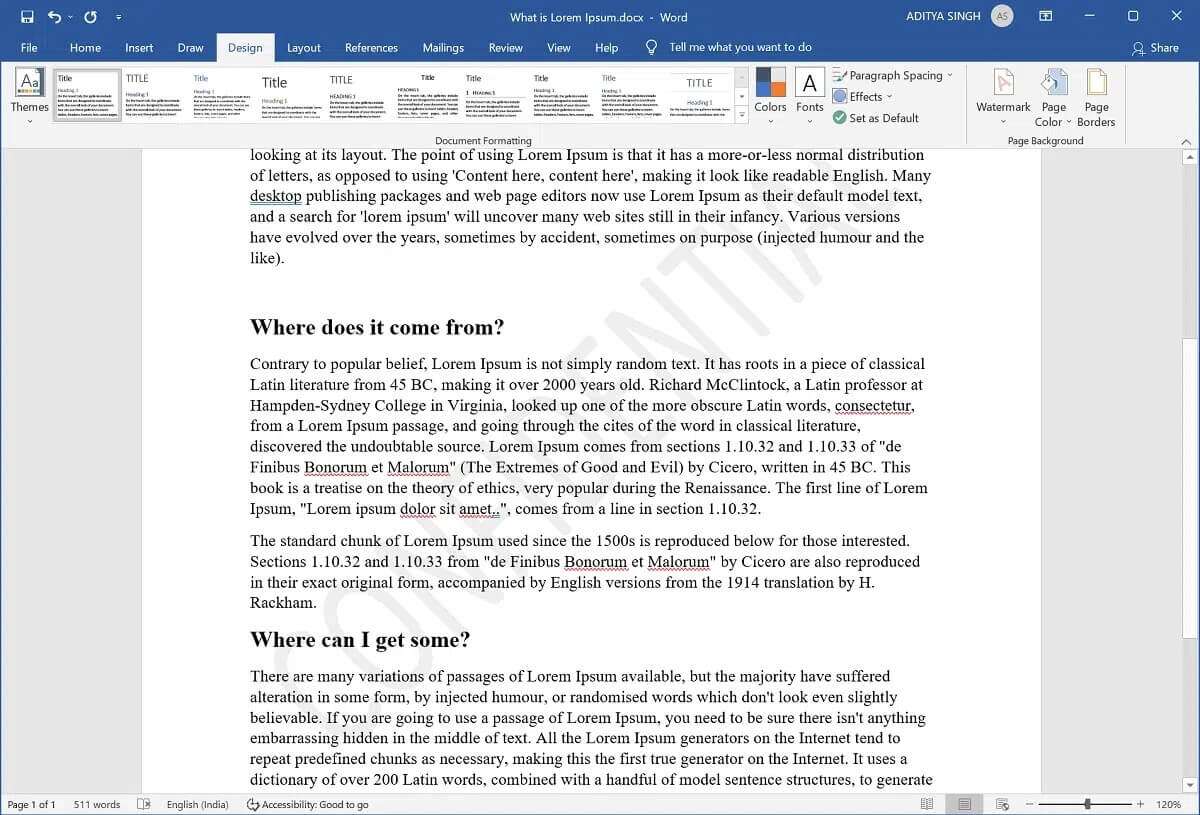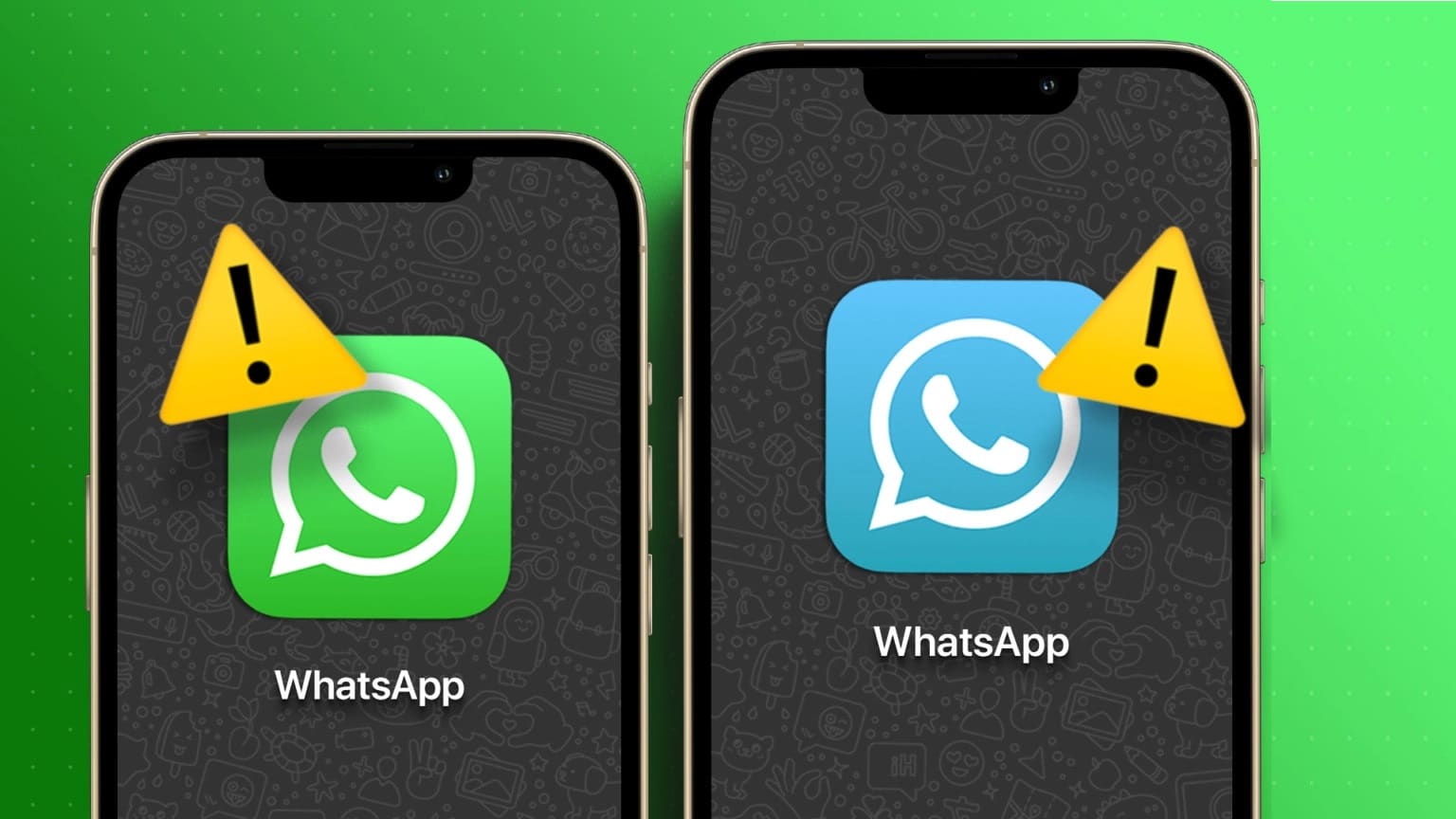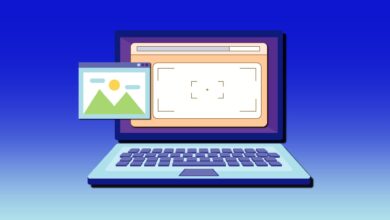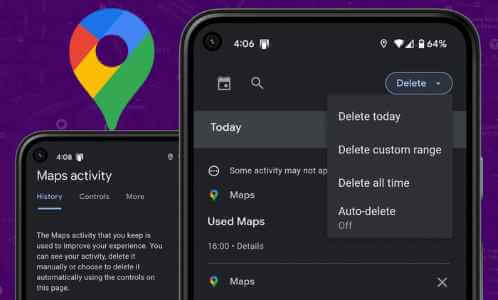Olabilir Üstbilgiler ve altbilgiler Belgenin iletişimini geliştirmek için kullanımı kolay bir Microsoft Word belgesi. Bir örnek, her sayfaya bir belge başlığı eklemeniz gerektiğidir. Bunu bir başlık ile kolayca yapabilirsiniz ve bu, okuyucunun belgeyi anlamasını kolaylaştıracaktır. Altbilgiler, referanslar ve sayfa numaraları gibi bilgileri eklemenize de yardımcı olabilir. Word belgenize nasıl üstbilgi ve altbilgi ekleyeceğinizi mi merak ediyorsunuz? Bu gönderi, bir Microsoft Word belgesine üstbilgileri ve altbilgileri nasıl ekleyeceğinizi, düzenleyeceğinizi ve sileceğinizi gösterecektir.

MICROSOFT WORD'DA BAŞLIKLAR NASIL YÖNETİLİR
Microsoft Word'deki başlık, bir Word belgesinin üst kısmıdır. Bu, belgenin konusu, sayfa numarası, şirket logosu, yazar adı gibi her türlü bilgiyi görüntüler. Bir Microsoft Word belgesindeki başlıkları nasıl yöneteceğiniz aşağıda açıklanmıştır:
başlık girişi
Aşağıdaki adımlar, Microsoft Word'de bir üstbilginin nasıl ekleneceği konusunda rehberlik edecektir:
Adım 1: Başlat düğmesine tıklayın, microsoft word yazın ve Microsoft Word belgesini açmak için Enter'a basın.
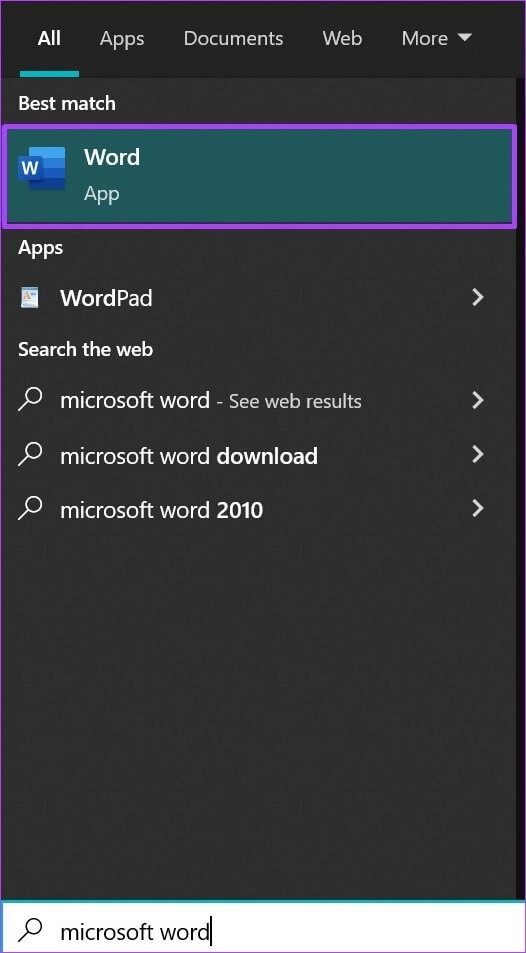
Adım 2: Şeritte Ekle sekmesine tıklayın.

Aşama 3: Başlık'ı tıklayın.

Aralarından seçim yapabileceğiniz bazı yerleşik başlık tasarımları vardır.
Adım 4: Mevcut şablonlardan herhangi birini seçin ve MS Word bu şablonu belgenize eklemelidir.
Adım 5: İmleci başlığa getirin ve istediğiniz metni yazın.
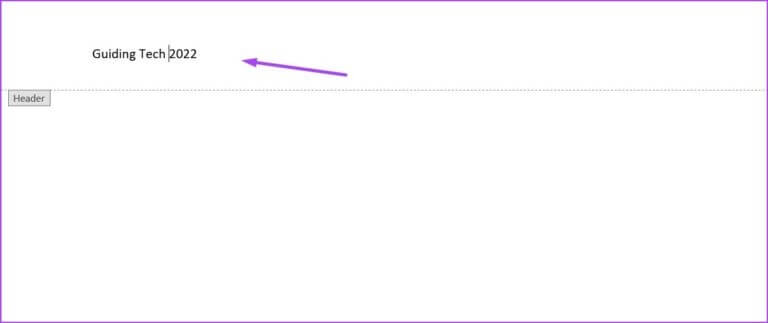
Aşama 6: Metni gönderdikten sonra Üst Bilgi ve Alt Bilgiyi Kapat'a tıklayın. Alternatif olarak klavyenizdeki Esc tuşuna basabilirsiniz.
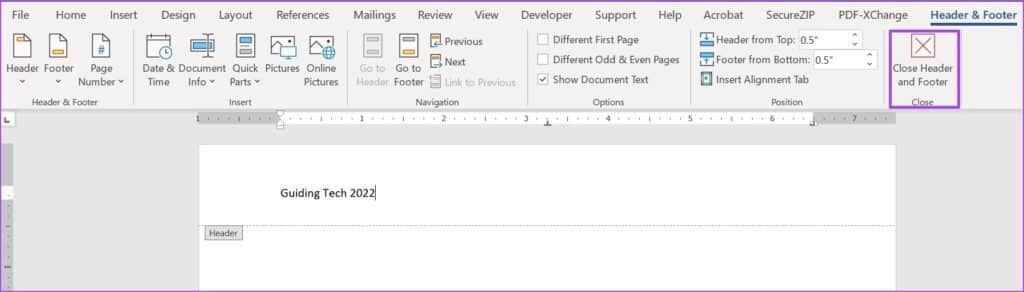
Başlığı düzenle
Aşağıdaki adımlar, Microsoft Word'de bir başlığı düzenlemenize yardımcı olacaktır:
Adım 1: İmleci, üstbilginin bulunduğu Word belgesinin en üstüne getirin ve üstbilgi ve altbilgi düzenleme aracını başlatmak için çift tıklayın.
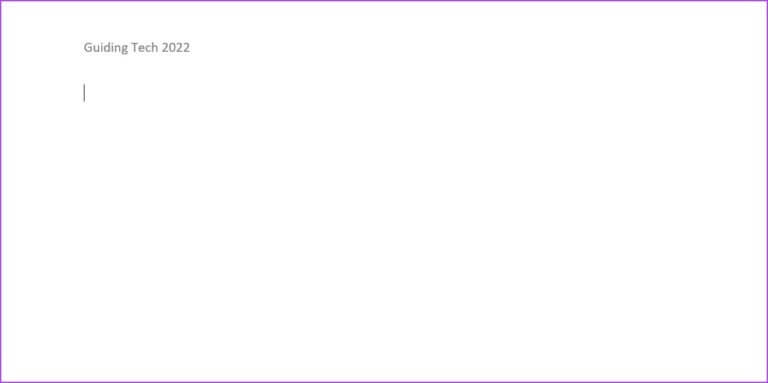
Adım 2: İmleci başlığın düzenlemek istediğiniz kısmına getirin ve ayarlarınızı yapın.
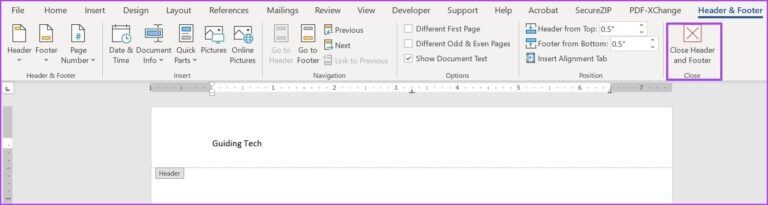
Aşama 3: Başlığı düzenledikten sonra, düzenleme aracını kapatmak için şeritte Üstbilgiyi ve Altbilgiyi Kapat'a tıklayın. Alternatif olarak, düzenleyiciyi kapatmak için belgede başlık bölümü dışında herhangi bir yeri çift tıklatabilirsiniz.
kafayı sil
Microsoft Word'de bir üstbilgiyi nasıl sileceğinizi öğrenmek için aşağıdaki adımlara göz atın:
Adım 1: Şeritte Ekle'ye tıklayın.

Adım 2: Seçenekler listesinden Başlık'ı seçin.

Aşama 3: Başlığı Kaldır'ı tıklayın.
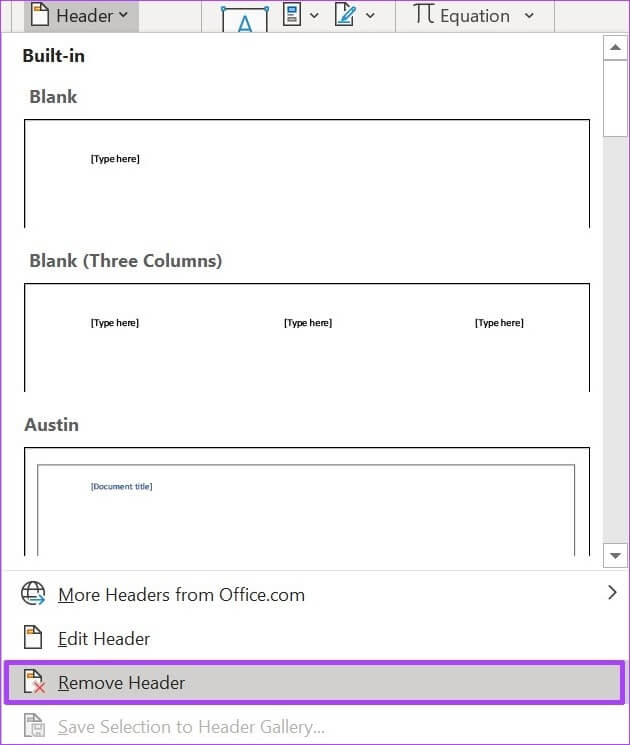
Bu adımları izlediğinizde, Word, başlığı belgeden otomatik olarak siler.
Microsoft Word'de altbilgilerin nasıl yönetileceğine bir göz atalım.
MİCROSOFT KELİMEYLE AYAKLAR NASIL YÖNETİLİR?
Microsoft Word'de alt bilgileri yönetmek, üstbilgileri yönetmeye çok benzer. Altbilgiler için süreç, yukarıda başlıklar bölümü için tartıştığımızla hemen hemen aynı kalır. İşte nasıl çalıştığı:
altbilgi ekleme
Microsoft Word'e nasıl alt bilgi ekleyeceğiniz aşağıda açıklanmıştır:
Adım 1: Başlat menüsü düğmesine tıklayın, microsoft word yazın ve Microsoft Word belgesini başlatmak için Enter'a basın.
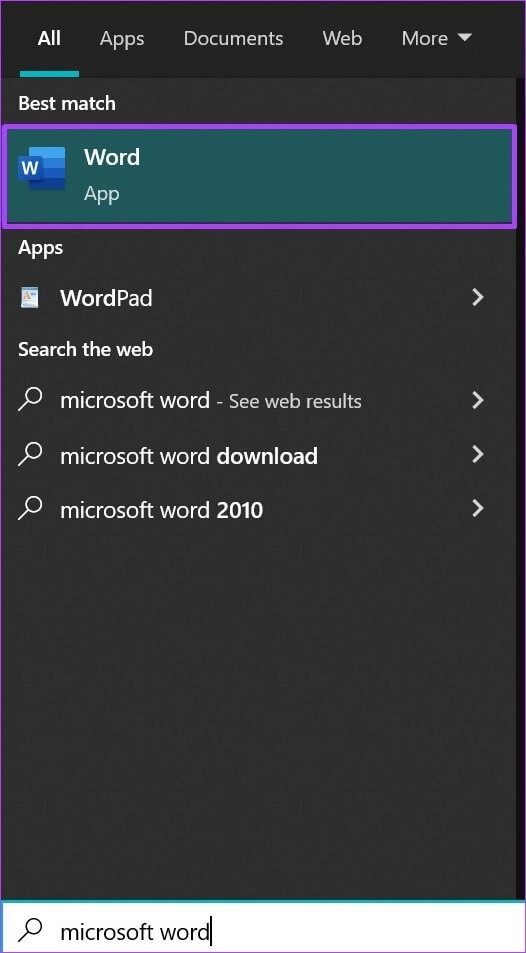
Adım 2: Şeritte Ekle sekmesine tıklayın.

Aşama 3: Altbilgiye tıklayın.

Tıpkı üstbilgilerde olduğu gibi, aralarından seçim yapabileceğiniz yerleşik altbilgi tasarımları vardır.
Adım 4: Sağlanan şablonlardan herhangi birini seçin ve MS Word bu şablonu belgenize eklemelidir.
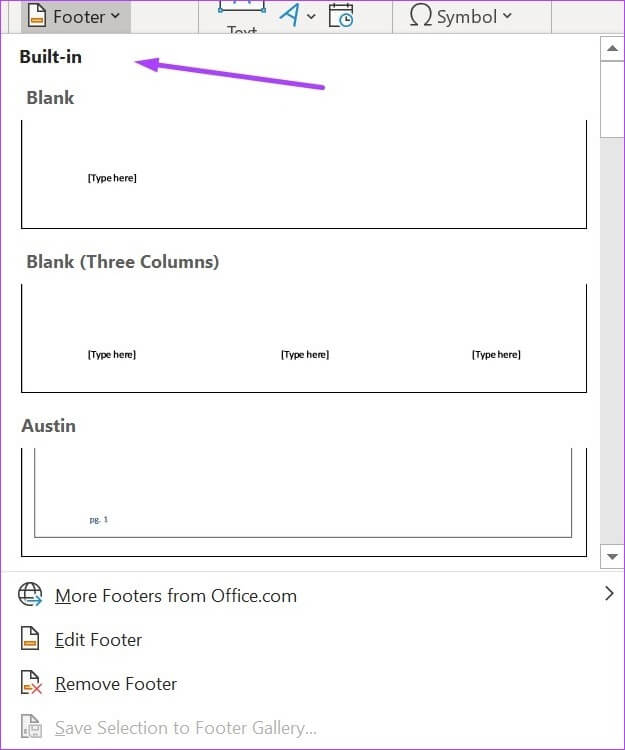
Adım 5: İmleci alt bilgiye taşıyın, ardından tercih ettiğiniz metni sunun.
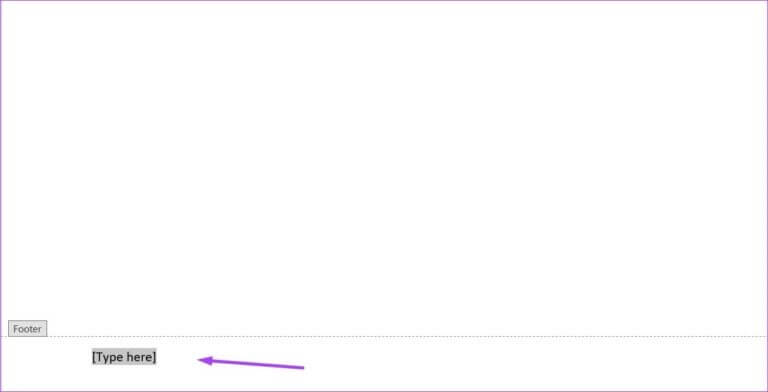
Aşama 6: Metin ekledikten sonra Üst Bilgi ve Alt Bilgiyi Kapat'a tıklayın. Alternatif olarak klavyenizdeki Esc tuşuna basabilirsiniz.
altbilgi düzenleme
Altbilgide daha fazla ayrıntı eklemek veya bir şeyi düzeltmek isterseniz, Microsoft Word'de bir altbilgiyi düzenlemek için aşağıdaki adımları izleyebilirsiniz:
Adım 1: Değiştirmek istediğiniz altbilgiye çift tıklayın. Bu eylem, üstbilgi ve altbilgi düzenleyicisini başlatır.
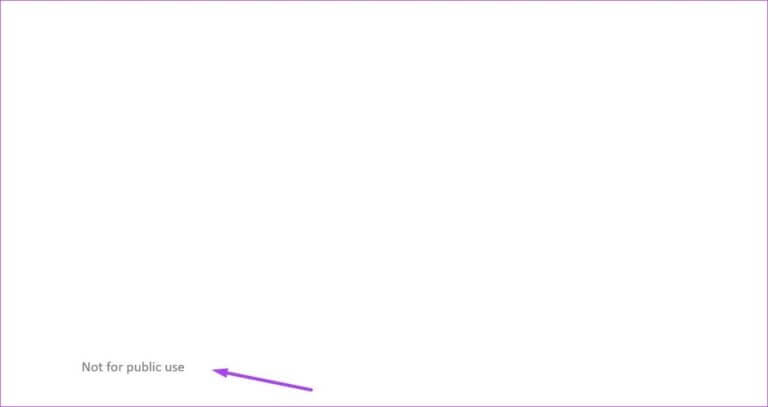
Adım 2: Altbilgide imleci bilgi eklemek istediğiniz yere getirin ve ayarlarınızı yapın.
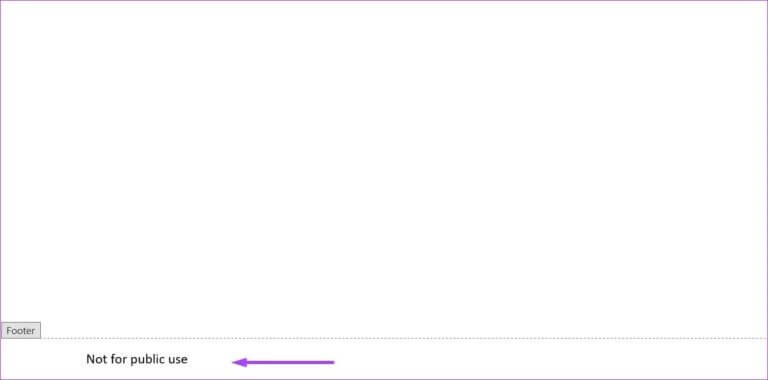
Aşama 3: Altbilgiyi düzenledikten sonra Şeritte Üstbilgiyi ve Altbilgiyi Kapat'a tıklayın. Bu eylem, düzenleme aracını kapatacaktır. Ayrıca, aracı kapatmak için belgenin alt bilgi bölümü dışında herhangi bir bölümünü çift tıklatabilirsiniz.
altbilgiyi sil
Aşağıdaki adımlar, Microsoft Word'de bir altbilgiyi nasıl sileceğinizi gösterecektir:
Adım 1: Şeritte Ekle'ye tıklayın.

Adım 2: Seçenekler listesinden altbilgiyi seçin.

Aşama 3: Alt Bilgiyi Kaldır'ı tıklayın.
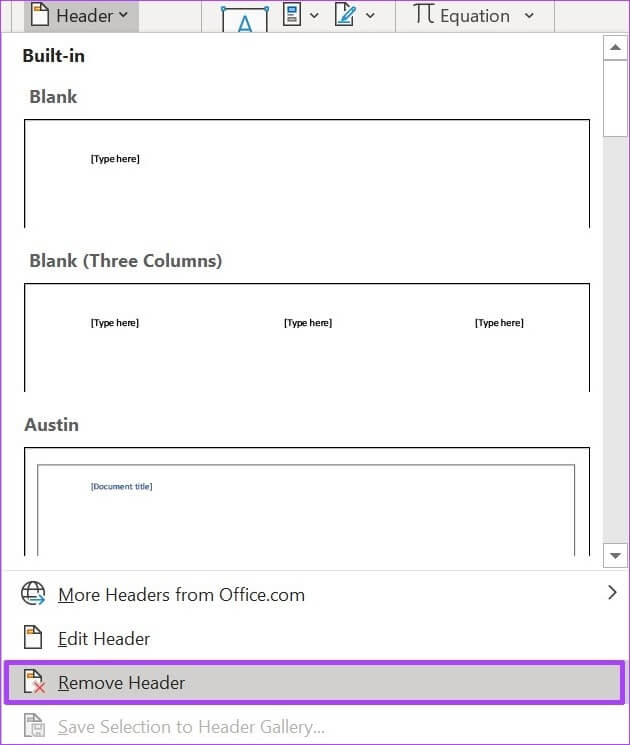
MICROSOFT WORD BELGELERİNİZİ DAHA İYİ YAPIN.
Üstbilgiler ve altbilgiler, belgenizi kesinlikle öne çıkarabilir. Microsoft Word'de benzer şekilde çalışan bir başka özellik de Son notlar ve dipnotlar. Bu özellikler, bir Word belgesinin ana gövde metninin farklı bölümleri hakkında referanslar veya daha fazla yorum sağlamaya yardımcı olur.